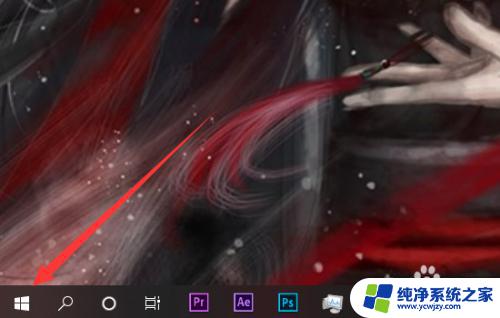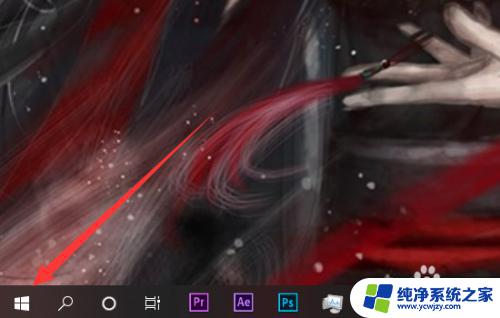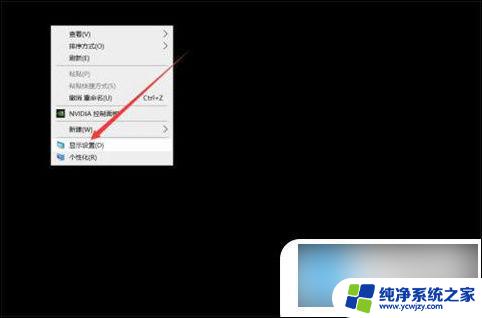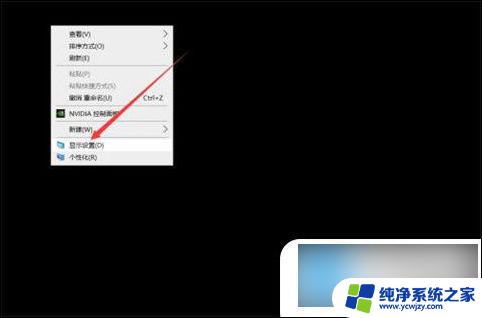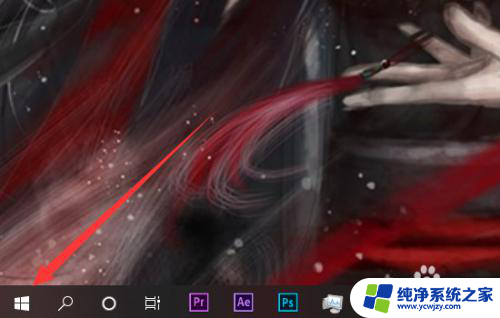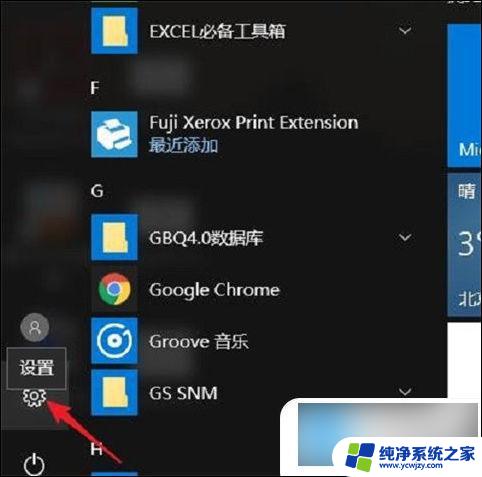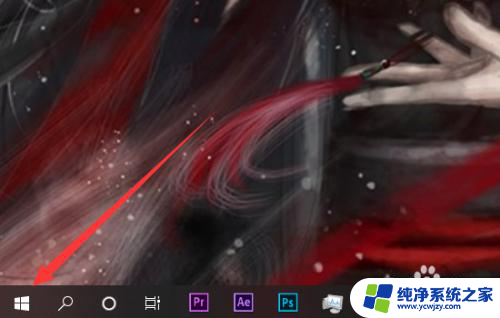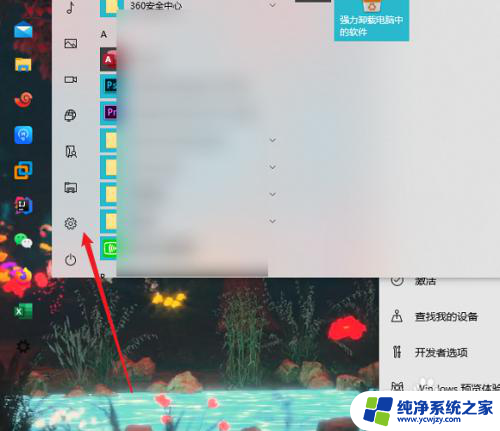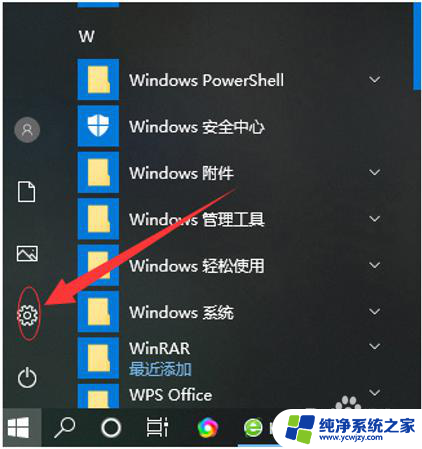怎么把win10的病毒和威胁防护删除 Win10病毒和威胁防护关闭方法
怎么把win10的病毒和威胁防护删除,在使用Win10操作系统时,我们可能会遇到各种病毒和威胁防护的问题,这些问题不仅会影响电脑的性能,还可能导致个人信息的泄露和安全隐患,针对这些问题,我们需要及时采取相应的措施来删除病毒并关闭威胁防护。接下来我将介绍一些有效的方法来帮助大家解决这些问题,保障电脑的安全性和稳定性。
具体方法:
1.关闭病毒防护这种小事非常的简单,首先当然是要找到设置啦!点击页面左下角“菜单”(或者按键盘上的也可以),点击菜单选项中的“设置”图标。
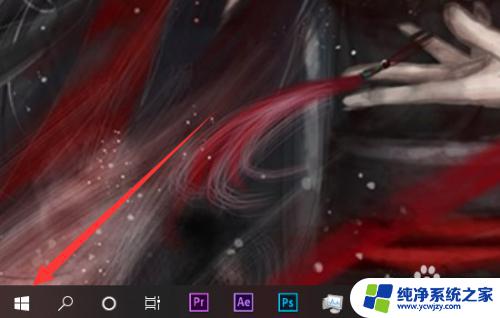
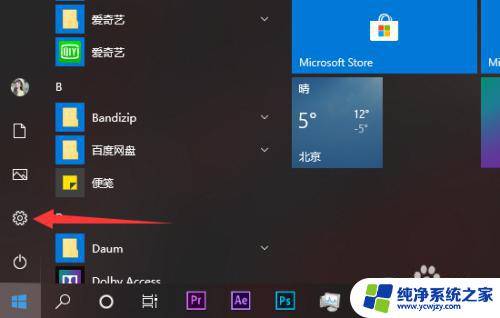
2.在设置的茫茫选项中下拉找到并点击最后的“更新与安全”选项,没错。关闭病毒防护最关键的就是找到这个选项!
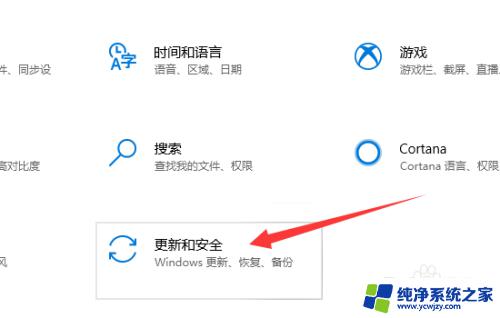
3.进入更新与安全选项中在左侧有选项栏,进入“Windows安全中心”,并选择“病毒和威胁防护”选项。(找了这么久终于找到这个选项了!!)
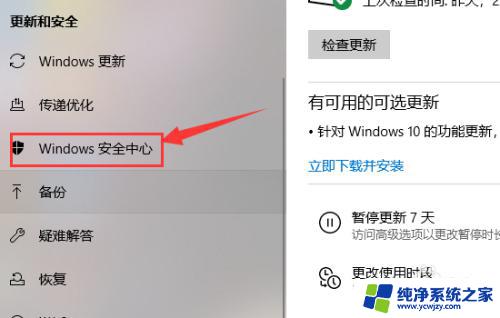
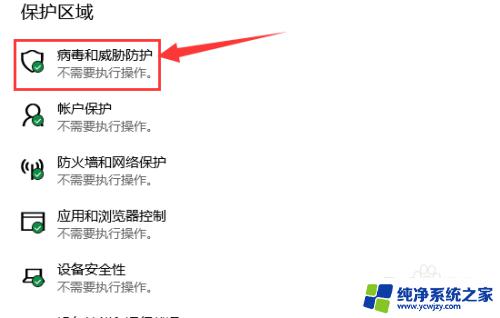
4.进入“病毒和威胁防护”后找到“病毒和威胁防护”设置选项,点击下方的管理设置。把“云保护”和“自动提交样本”等选项全部关闭。
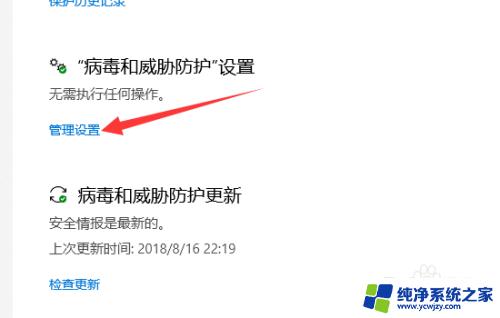
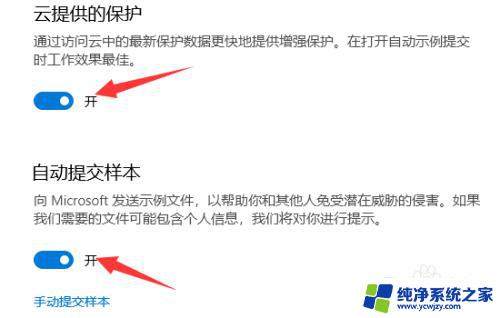
5.返回上一界面,将界面拉到底。找到“Windows Defenfer防病毒软件选项”将下面的定期扫描关闭就完成啦。
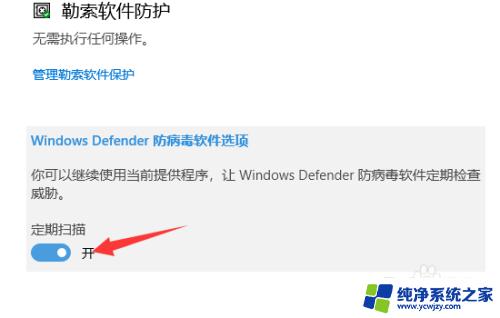
以上就是如何删除Win10病毒和威胁防护的全部内容,如果您遇到了相同的问题,可以参考本文中介绍的步骤进行修复,希望这些步骤对大家有所帮助。